NURO光の通信速度はベストエフォート
NURO光は、下り最大2Gbpsの超高速光回線です。
NTT東日本・西日本のフレッツ光を始めとした一般的なインターネット回線の通信速度が最大1Gbpsである事を考えると、NURO光は2倍の通信速度を誇ります。
しかし、NURO光の2Gbpsもフレッツ光の1Gbpsも「ベストエフォート」と呼ばれる数値の事で、あくまでも技術規格上の最大値であり、実測値を示すものではありません。
実際に、NURO光の利用者で2Gbpsの通信速度を計測した人や、フレッツ光の利用者で1Gbpsの通信速度を計測した人は、まず居ません。
「そんなの詐欺ではないのか!?」と思わず叫ばれた方もいらっしゃるかと思いますが、顧客に対して通信規格上の最大通信速度のみを広告した場合は、信義則に反するだけでなく、不当景品類および不当表示防止法で禁止されている「優良誤認表示」に該当し違法行為となります。
ところが、通信規格上の最大値であり、提供可能な実測値ではない事を注意喚起すれば問題ないという事になっています。
NURO光の公式ページでもトップページに、通信速度についての注意事項として
「最大2Gbps」という通信速度はネットワークからお客さま宅内に設置する 宅内終端装置へ提供する最大速度です。
なお、記載の最大通信速度は、技術規格上の最大値であり実使用速度を示すものではありません。
機器使用時の通信速度はお客さまの通信環境と規格により異なります。
有線接続の場合は最大1Gbps、無線接続の場合は最大450Mbps(技術規格上の最大値であり お客さま宅内での実使用速度を示すものではありません)となります。
インターネットご利用時の速度は、お客さまのご利用環境(端末機器の仕様等)や 回線混雑状況等により低下する場合があります。
との記載があり、注意喚起がなされています。
これがベストエフォート(best effort)であり、日本語に訳すと「最大限の努力をします」という意味となります。
通信業界では「表示している通信速度やサービスの品質に関して保証は出来ません。なるべく、その内容に近づくように努力します」という意味になってしまうのです。
それでは、NURO光は実際には通信速度が遅くて、快適なインターネット環境を構築出来ないのでしょうか。
ここでは、NURO光の通信速度を最大限に引き出す方法と、通信速度が遅いと感じた場合の原因と改善方法を分かりやすく説明していきます。
NURO光をご利用中の方も、NURO光への加入を検討中の方も、最後まで目を通して、快適なインターネットライフを送る参考にしてください。
NURO光の通信速度の実測値
下り最大2Gbpsの超高速光回線が謳い文句のNURO光ですが、実際にはどれくらいの通信速度が出ているのでしょうか。
NURO光の公式ページでは、NURO光回線の測定結果が公表されています。
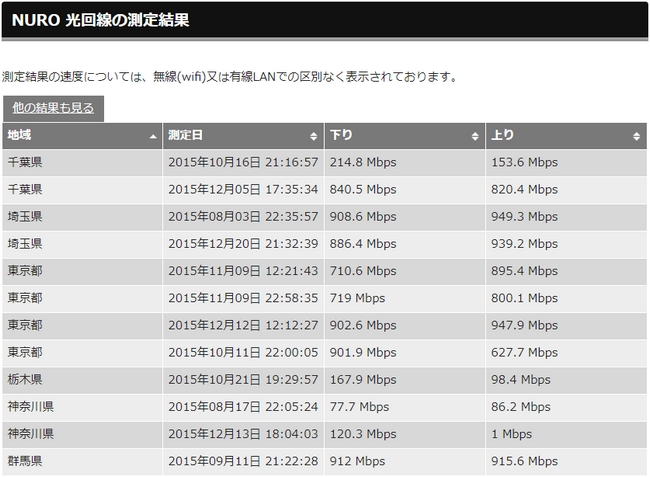
測定結果の多くは100Mbpsから900Mbpsの範囲に収まっていて、平均すると400Mbps程度の通信速度が出ていますが、NURO光の最大通信速度である2Gbpsには遠く及びません。
中には100Mbps以下の測定結果も見受けられ、そのような実測値がNURO光が遅いという評判や口コミに繋がっていると思われます。
それでは、NURO光以外のインターネット回線の実測値はどれくらいなのでしょうか。
ブロードバンド通信速度測定サイトで有名な「RBB SPEED TEST」の光コラボプラン別平均値TOP10を参考に見てみましょう。
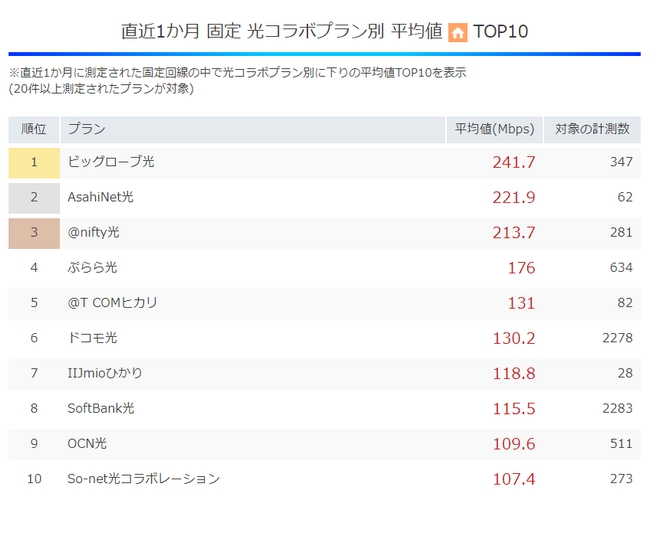
1位のビッグローブ光で、平均値が241.7Mbpsとなっています。
光コラボレーションは、NTT東日本・西日本が提供しているフレッツ光の回線網を利用していて、最大通信速度は1Gbpsです。
1Gbpsのインターネット回線が平均すると100Mbpsから240Mbps程度の通信速度しか出ないことを考えると、NURO光の実測値がどれだけ早いかお分かり頂けるかと思います。
NURO光の実測値が2Gbpsを計測しない理由
NURO光の通信速度は下り最大2Gbpsですが、実測値で2Gbpsを計測する事は、まずあり得ません。
それはなぜでしょうか!?
理由その1.シェアドアクセス方式
NURO光だけでなく、一般的なインターネット回線はシェアドアクセス方式でサービス提供されています。
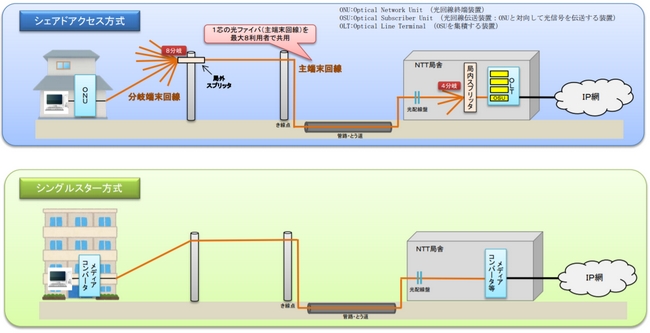
シェアドアクセス方式とは、通信局とユーザー宅を繋ぐ光ファイバーの途中に光スプリッタを設置し伝送路を2~32本に分岐してユーザー宅に接続する方式の事です。
フレッツ光や光コラボレーションは、規格上「最大1.25Gbps」という通信速度を、局内スプリッタで4分岐、局外スプリッタで8分岐、最大32本に分岐された光ファイバーをユーザー宅で共有している為、理論上でも1.25Gbps÷32≒39Mbps程度の通信速度しか確保できない可能性があります。
NURO光は、規格上「上り最大1.244Gbps/下り最大2.488Gbps」という通信速度をフレッツ網の半数である最大16本に分岐された光ファイバーをユーザー宅で共有している為、下り最大2Gbpsを計測する可能性が基本的にはあり得ないのです。
ただし、フレッツ光や光コラボレーションと比較すると、NURO光の加入者は少なく、下り最大2.488Gbpsという通信速度を少人数で共有しているので、比較的安定した高速通信を実現する事が出来ます。
1対多数で接続する「シェアドアクセス方式」に対して、通信局とユーザー宅を1対1で接続する方式を「シングルスター方式」と言います。
シングルスター方式は、規格上の通信速度に近い実測値を計測する事出来ますが、運用コストが高く、個人で加入出来るようなサービスではありません。
理由その2.LANポートの伝送速度
NURO光は、最寄りの電柱から宅内に引き込んだ光ファイバーを光コンセントに接続します。
光コンセントからONUまで光コードで接続します。
パソコンと有線接続する場合、ONU側のLANポートとパソコン側のLANポートをLANケーブルにて接続する事になります。
ONUまでは規格上2Gbpsの通信速度なのですが、ONUのLANポートのインターフェースが「10BASE-T/100BASE-TX/1000BASE-T」、つまり1000Mbps(1Gbps)までしか対応していない為、有線接続では規格上1Gbpsが最大通信速度になります。
通信速度が最大10GbpsであるNURO光10Gで提供されるONUのLANポートは「10GBASE-T」なので有線接続で規格上10Gbpsの通信速度が可能となります。
理由その3.無線LANの伝送速度
NURO光で提供されているONUはホームゲートウェイタイプと呼ばれていて、無線LAN親機が内蔵されています。
一般的な無線LANには
- IEEE802.11a
- IEEE802.11b
- IEEE802.11g
- IEEE802.11n
- IEEE802.11ac
5つの規格が採用されています。
| 無線LAN規格 | 伝送速度(最大) | 周波数帯 |
|---|---|---|
| IEEE802.11a | 54Mbps | 5GHz |
| IEEE802.11b | 11Mbps | 2.4GHz |
| IEEE802.11g | 54Mbps | 2.4GHz |
| IEEE802.11n | 600Mbps | 2.4GHz/5GHz |
| IEEE802.11ac | 6933Mbps | 5GHz |
各規格の伝送速度の最大値は、上記表の通りになります。
NURO光で提供されているONUは5種類あり
- ZXHN F660A
- HG8045Q
の2種類は無線LAN規格「IEEE802.11a/b/g/n/ac」に対応していますが、伝送速度が最大1300Mbpsになります。
- ZXHN F660T
- HG8045j
- HG8045D
の3種類は無線LAN規格「IEEE802.11a/b/g/n」しか対応しておらず、伝送速度が最大450Mbpsになります。
無線LAN親機の最大伝送速度は搭載されているアンテナの本数で決まります。
- アンテナ1本の親機:IEEE802.11acが433.3Mbps、IEEE802.11nが150Mbps
- アンテナ2本の親機:IEEE802.11acが867Mbps、IEEE802.11nが300Mbps
- アンテナ3本の親機:IEEE802.11acが1300Mbps、IEEE802.11nが450Mbps
- アンテナ4本の親機:IEEE802.11acが1733Mbps、IEEE802.11nが600Mbps
一般に市販されている無線LAN親機はアンテナ4本の製品が最大になります。
NURO光で提供されているONUの無線LAN親機に搭載されているアンテナの本数は3本です。
つまり、無線LAN接続では、規格上1300Mbpsまたは450Mbpsが最大通信速度になります。
NURO光の通信速度が遅い原因と改善方法
NURO光の2Gbpsは技術規格上の最大値であり、実測値で2Gbpsを計測するのは現実味がないというのはお分かり頂けたかと思いますが、NURO光を利用していて、通信速度が遅いと感じている方や平均通信速度が100Mbps程度しか出ていない方は、利用環境に問題を抱えている可能性があります。
せっかく2Gbpsの超高速光回線に加入したのですから、利用環境を見直してNURO光のポテンシャルを十分に発揮出来る環境を整えましょう。
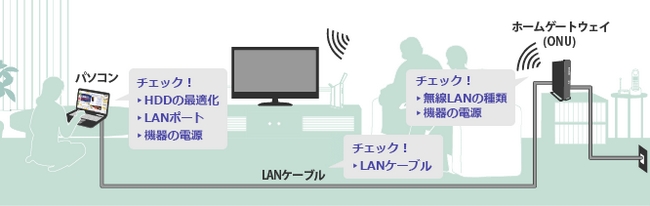
原因その1.無線LAN規格「IEEE802.11ac」に対応していない
ノートパソコン、スマートフォン、タブレット、iPhone、iPad、ゲーム機器などを利用する場合は、無線LANで接続する場合が多くなります。
NURO光で提供されるONUは、新型である「ZXHNF660A」と「HG8045Q」しか無線LAN規格「IEEE802.11ac」に対応していません。
新型2機種の通信速度は最大1300Mbpsですが、旧型3機種は無線LAN規格「IEEE802.11a/b/g/n」のみ対応で、通信速度は最大450Mbpsになります。
旧型である「ZXHNF660T」、「HG8045j」、「HG8045D」のいずれかが設置されている場合は、今すぐにNURO光のサポートデスクに電話しましょう。
新型のONUへの交換を希望すると無料で交換してくれます。
ただし、2015年9月以前に開通した人はONUの交換に10,000円かかるのでご注意ください。
無線LAN親機、つまりONUだけでなく、無線LAN子機である通信端末やゲーム機器も「IEEE802.11ac」に対応している必要があります。
無線LAN規格「IEEE802.11ac」は2014年1月に策定されたため、それ以前に製造された製品は基本的には「IEEE802.11a/b/g/n」にしか対応していません。
無線LAN規格を調べる方法(Windows10)
- タスクバーで「スタート/Windows」ボタンの横にある検索ボックスに「デバイスマネージャー」と入力し、結果の一覧から「デバイスマネージャー」を選択します。
- デバイスマネージャーで「ネットワークアダプター」を選択し、普段使っているネットワークアダプター名をダブルクリックします。
- プロパティが表示されるので「詳細設定」タブを選択し、「ワイヤレスモード」の設定を確認します。
無線LAN規格を調べる方法(Windows10)
- タスクバーで「スタート/Windows」ボタンの横にある検索ボックスに「コマンドプロンプト」と入力し、結果の一覧から「コマンドプロンプト」を選択します。
- 「netsh wlan show interface」と入力し、「Enter」キーを押します。
- 「無線の種類」で対応している無線LAN規格を確認します。
無線LAN規格を調べる方法(Mac)
- 「option」キーを押しながら、画面上部のメニューバーにある「Wi-Fiアイコン」をクリックします。
- 「PHYモード」で現在接続されている無線LAN規格を確認します。
無線LAN規格を調べる方法(Mac)
- メニューバーの右上隅にある「虫眼鏡アイコン」をクリックするか、「command」キーとスペースバーを同時に押してSpotlight検索で「ネットワークユーティリティ」と入力します。
Spotlight検索以外では、「/システム/ライブラリ/CoreServices/Applications」にあります。
- 「ネットワークユーティリティ」をクリックし、「info」を選択します。
- 「モデル」で対応している無線LAN規格を確認します。
「IEEE802.11ac」に対応していなくても「IEEE802.11a/b/g/n」に対応していれば、伝送速度が最大450Mbpsなので不自由なくインターネット通信が利用出来ますが、万が一「IEEE802.11n」にも対応していない場合は、最大通信速度が54MbpsとなりNURO光のスペックを生かす事が出来ません。
「IEEE802.11ac」にも「IEEE802.11n」にも対応していない場合の改善方法
- パソコンを買い替える
- 無線LANアダプタ(無線LAN子機)を購入する
パソコンの買い替えは最低でも数万円はかかるので気軽には購入出来ませんが、無線LANアダプタは2,000円から4,000円程度で購入出来、パソコンのUSB端子に接続するだけで「IEEE802.11ac」によるWi-Fi通信が可能になります。
原因その2.LANケーブルが古い
NURO光のONUとパソコンを有線接続する場合は、LANケーブルを使用します。
LANケーブルは、通信速度や周波数ごとに「カテゴリ」と呼ばれる規格で分けられています。
「カテゴリ」の数字が大きくなる程、通信速度が速くなり、周波数も高くなります。
| CAT7 | CAT6A | CAT6 | CAT5e | CAT5 | |
|---|---|---|---|---|---|
| 通信速度 | 10Gbps | 10Gbps | 1Gbps | 1Gbps | 100Mbps |
| 伝送帯域 | 600MHz | 500MHz | 250MHz | 100MHz | 100MHz |
| 適合するイーサネット規格 |
10BASE-T |
10BASE-T |
10BASE-T |
10BASE-T |
10BASE-T |
| 参考価格 |
0.5m:780円 |
0.5m:250円 |
0.5m:200円 |
1m:180円 |
- |
NURO光は、有線接続では規格上1Gbpsが最大通信速度なので「カテゴリ5e」以上のLANケーブルで接続する必要があります。
古いLANケーブルを使い回していたりする場合、「カテゴリ5」以下のLANケーブルが使用されている可能性があります。
「カテゴリ5」のLANケーブルでは最大通信速度が100Mbpsしか対応できず、NURO光のスペックを引き出す事が出来ません。
LANケーブルのカテゴリはケーブルに記載されているので、確認してみてください。
「カテゴリ5」以下のLANケーブルが使用されていた場合は、今すぐ買い替えましょう。
原因その3.LANポートが高速対応していない
NURO光のONUとパソコンを「カテゴリ5e」以上のLANケーブルで接続するだけでなく、パソコンのLANポートが「1000BASE-T」、「1000BASE-TX」、「10GBASE-T」のいずれかに対応している必要があります。
一般的な家庭用パソコンは「10BASE-T」、「100BASE-TX」、「1000BASE-T」の3つのイーサネット規格に対応していますが、古いパソコンの場合は「1000BASE-T」に対応していない事があります。
10BASE-Tの最大伝送速度は10Mbps、100BASE-TXの最大伝送速度は100Mbps、1000BASE-Tの最大伝送速度は1000Mbpsになります。
1000BASE-TXのLANポートはほとんど普及しておらず、家庭用パソコンには使用されていません。
10GBASE-Tを搭載したパソコンは、まだ普及し始めたばかりで、iMac Proや一部のハイスペックパソコンに限られています。
LANポート規格を調べる方法(Windows10)
- タスクバーで「スタート/Windows」ボタンの横にある検索ボックスに「デバイスマネージャー」と入力し、結果の一覧から「デバイスマネージャー」を選択します。
- デバイスマネージャーで「ネットワークアダプター」を選択し、表示されたLAN機器の名称を確認します。
- Realtek PCIe GBE Family Controller
- Broadcom NetLink(TM) Gigabit Ethernet
- Intel(R) PRO/1000 PM NetWork Connection
- Intel(R) PRO/1000 PL NetWork Connection
- Marvell Yukon 88E8055 PCI-E Gigabit Ethernet Controller
- Qualcomm Atheros AR8161 PCI-E Gigabit Ethernet Controller(NDIS 6.30)
などの名称が有れば1000BASE-Tに対応しています。
LANポート規格を調べる方法(Mac)
- 画面左上にある「リンゴマーク」をクリックします。
- 「このMacについて」を選択し、「サポート」タブの中にある「技術仕様」をクリックします。
- 表示された使用中のMacの技術仕様ページ内に「ギガビットEthernetポート」の表記があるか確認します。
「ギガビットEthernetポート」の表記があれば1Gbpsの高速通信に対応しています。
LANポートが1Gbps以上の高速通信に対応していない場合の改善方法
- パソコンを買い替える
- LANポートを交換する
- 有線LANアダプタ(高速LANポート)を外付けする
1000BASE-TのLANポートが搭載されていないという事は、旧型のパソコンである可能性が高いので予算に余裕がある場合は、パソコンの買い替えをおすすめします。
LANポートの交換は、パソコンを分解する必要があり、改造行為によりパソコン本体はメーカー保証が受けられなくなるので、専門的な知識がない方にはおすすめ出来ません。
有線LANアダプタは2,000円程度で購入出来、パソコンのUSB端子に接続するだけで1000BASE-Tに対応出来るようになるので、専門的な知識がない方にもおすすめです。
原因その4.ドライブのデフラグ
HDDにはデータが綺麗に並べて書き込まれているわけではなく、様々なデータが飛び飛びの領域に断片化して書き込まれており、この影響でファイルの読み込みや書き込みが遅くなります。
ファイルの断片化解消(デフラグ)をする事により、ファイルの読み込み速度や書き込み速度を向上させることが出来ます。
デフラグの方法(Windows10)
- タスクバーで「スタート/Windows」ボタンの横にある検索ボックスに「デフラグ」と入力し、結果の一覧から「ドライブのデフラグと最適化」を選択します。
- 「最適化」をクリックする。
定期的にデフラグを行っている場合や、自動的にデフラグを行うように設定している場合は、既に最適化されているので、あまり効果は見込めません。
古いOSを利用している場合や定期的にデフラグを行っていない場合は、ドライブを最適化するだけでも読み込み速度が高速化されるので、定期的に行うようにしましょう。
原因その5.機器の電源を入れ直してみる
通信速度が遅くなる原因ではないのですが、改善方法としてONUやパソコンなどの電源を一度全て切り、しばらくしてから電源を入れ直す事で、通信速度が改善される場合があります。
電源を入れる際は、まずはONUから電源を入れ、しばらくして各種ランプが点灯したのを確認してからパソコンなどの電源を入れてください。
原因その6.周辺機器のファームウェアが更新されていない
パソコンや周辺機器にはファームウェアと呼ばれる、機器の基本的な制御を行うためのソフトウェアが搭載されています。
ファームウェアは定期的にアップデートが行われており、更新する事により周辺機器の性能を引き出す事が出来ます。
ファームウェアのアップデートは自動的に行われる場合が多いですが、手動で行う必要がある機器もある為、この機会に確認してみてはいかがでしょうか。
その他の原因と改善方法
- OSのバージョンが最新か確認します。
WindowsはVista以降、MacはOS10.5以降が推奨されています。
- メモリーを多く使用していないか確認します。
複数のソフトウェアを同時に使用している場合、メモリ不足で速度が遅くなる事があります。
ソフトウェアを完全に終了させた状態で通信速度を計測してみてください。 - インターネットブラウザのバージョンが最新か確認します。
バージョンが古い場合は、表示するまでに時間がかかったりします。
最新のバージョンが公開されたら早めのアップデートをおすすめします。 - インターネットブラウザのキャッシュが蓄積されていないか確認します。
キャッシュが蓄積されることにより情報の取得に時間がかかる事があります。
定期的にキャッシュをクリアする事でWebページの表示が早くなります。
